PDFを軽くする方法
ApowerPDF
まずはApowerPDFというソフトを利用してPDFファイルを縮小する方法を紹介します。ApowerPDFは、PDFの表示、編集、変換、圧縮など、PDFに関する機能を多く備えたソフトです。このソフトでPDFファイルを軽くするには二つのやり方があります。どれも品質を維持したままPDFのファイルサイズを縮小することができます。それでは、詳しい手順を解説していきます。
- 下記ボタンからApowerPDFをダウンロードしてインストールします。
- インストール後、ソフトを起動します。
- 「ファイルを開く」をクリックしてPDFファイルを選択します。
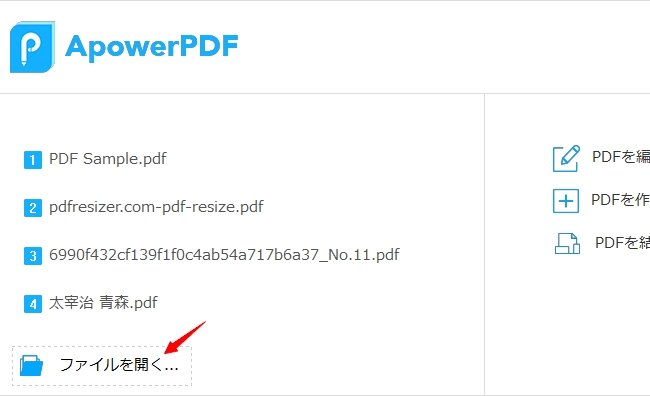
① 圧縮機能を使ってPDFを軽くする
- 「ファイル」>「ファイルサイズを縮小」をクリックします。
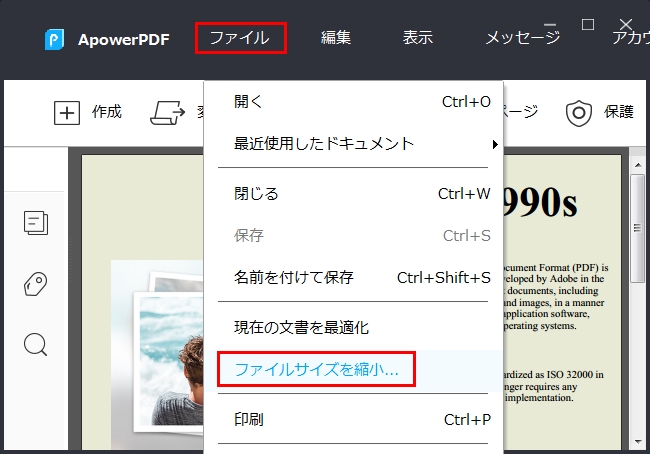
- ファイル名と保存先を設定して「保存」をクリックすれば圧縮完了です。
② 文書最適化機能を使ってPDFを軽くする
- 「ファイル」>「現在の文書を最適化」をクリックします。
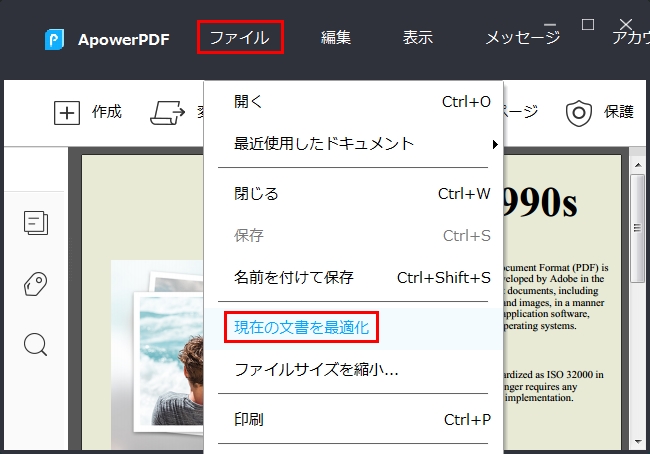
- すると、PDFの最適化ダイアログボックスのパネルが表示されます。ここから画像の圧縮や不要になったサブジェクトの削除などを行うことができます。
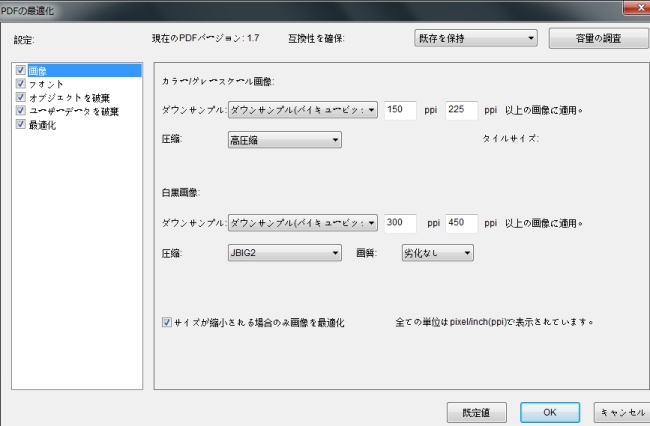
PDFResizer
PDFResizerは、PDF、PPT、PPTX、DOC、DOCX、ODTなどのファイルのサイズを縮小するためのオンラインソフトです。全ての機能は無料で利用できます。商用利用も可能です。ただし、アップロードできるファイル数は50個、ファイルサイズは100 MBまでです。それと、ページ上にポップアップ広告が表示されるので誤クリックしないように気を付けましょう。PDFResizerを使ってPDFを軽くする方法は下記の通りです。
- PDFResizerの公式サイトにアクセスします。
- 「ファイル選択」ボタンをクリックして、圧縮したいPDFファイルを選択します。
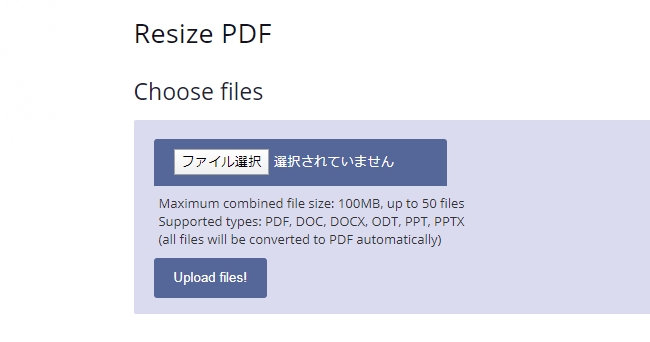
- 「Upload files」をクリックしてファイルをアップロードします。
- 必要に応じて画質とページサイズを指定してから、「Looks good, do the magic!」をクリックして圧縮作業を開始します。
- 最後に、「Download」をクリックしてファイルをダウンロードします。
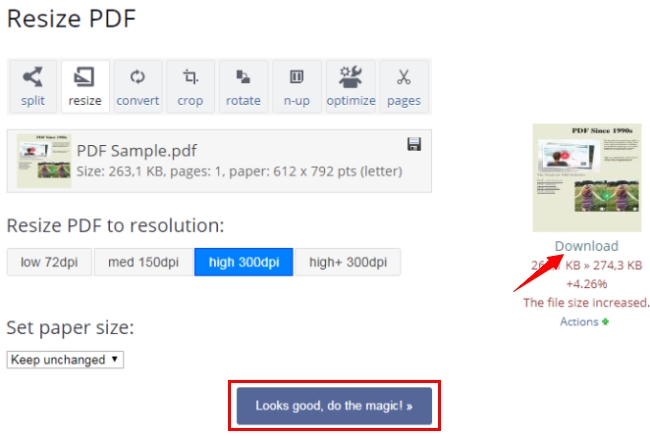
まとめ
以上、PDFを軽くする方法を二つ紹介しました。ソフトをインストールしたくないなら、ブラウザー上で使えるPDFResizerをおすすめします。インターネットに依存せずオフラインでも利用可能な圧縮ソフトをお探しの方はぜひApowerPDFを試してみてください。



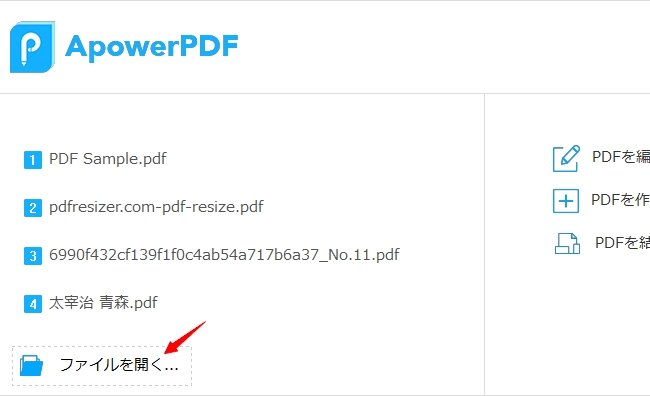
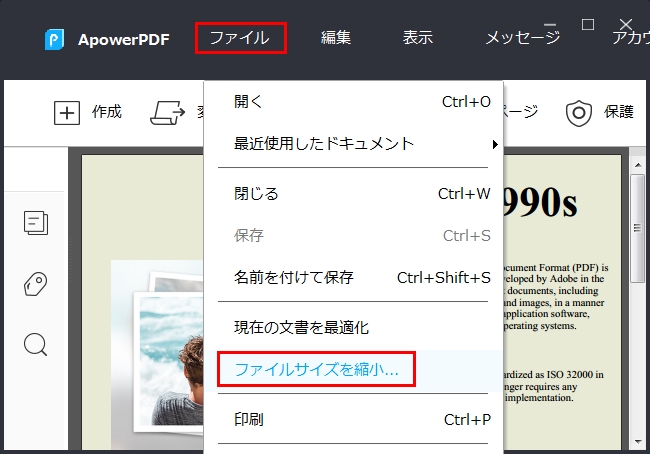
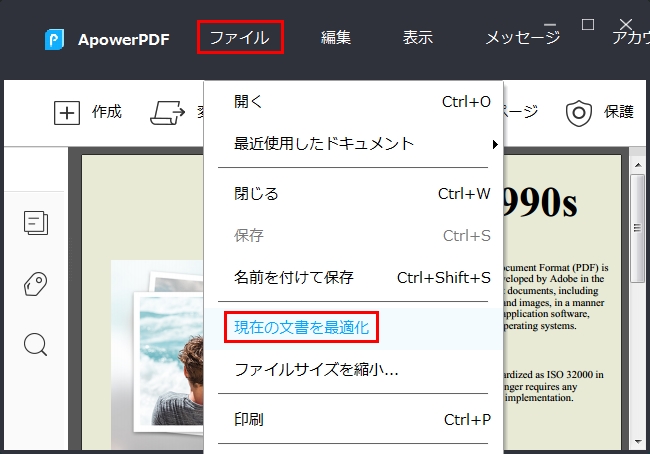
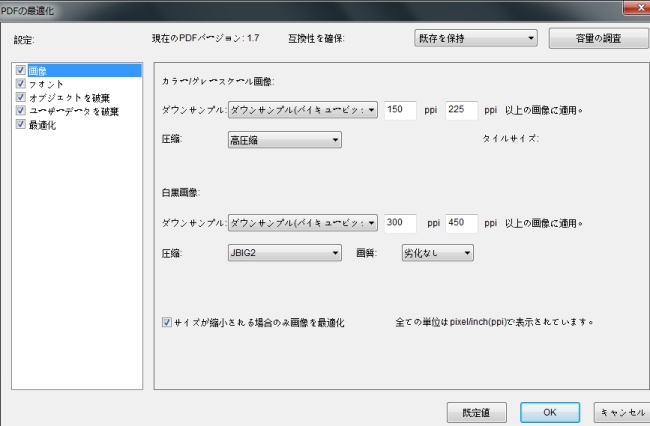
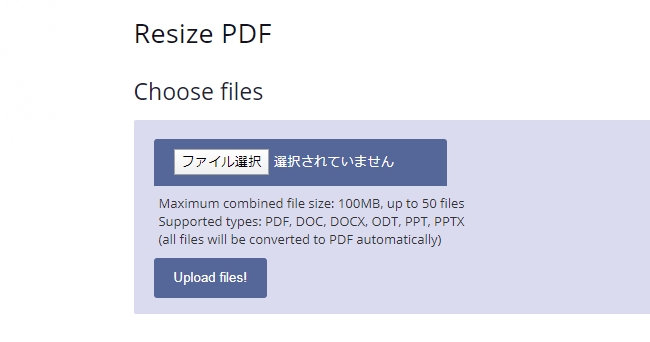
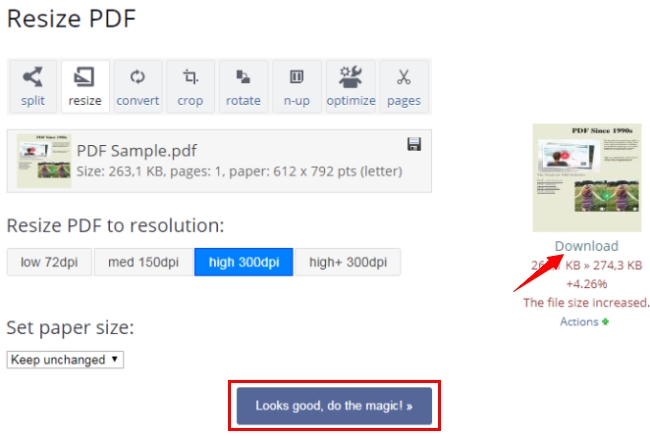
コメントを書く